Salam computer-informatika
pengunjung yang budiman kali ini saya akan posting dalam seputaran microsoft ofice word dengan topik judul cara membuat 3 tempat tanda tangan sejajar dalam microsoft office word pada kesempatan sebelumnya admin juga telah membahas tentang seputaran microsoft office word dengan judul topik Cara menampilkan ruler, grid lines,tumbnail,documet map, pada microsoft office word jangan lupa dibaca ya..!
jika anda sering mengetik membuat surat dari microsoft word pasti anda tidak asing lagi dengan namanya tanda tangan, karena dalam pembuatan surat resmi maupun non resmi tanda tangan sangat di perlukan dan terkadang dalam membuat tanda tangan lebih dari satu misalnya ada 2 tanda tangan ataupun lebih dan posisi nya harus sejajar sama untuk kesempatan kali saya akan memberikan caranya yang mudah bagaiman cara membuatnya.
tutorial cara membuat 3 tempat tanda tangan sejajar dalam microsoft office word adalah sebagai berikut :
- hidupkan komputer anda terlebih dahulu dan buka program microsoft ofice word.
- pergi ke menu insert pilih shape, dan pilih shape bentuk kotak.
- perhatikan gambar dibawah ini untuk lebih jelasnya.
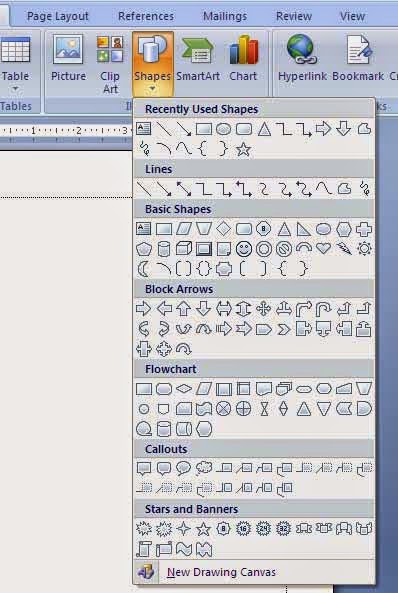
Pada gambar diatas pilih 1 label kotak klik pada label kotak tersebut kemudian perhatikan gambar dibawah ini untuk cara selanjutnya
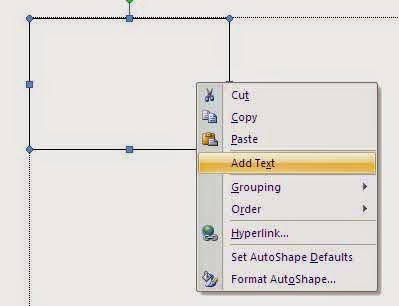
kemudian gambarkan kotak tersebut pada lembaran kerja microsoft office word, dengan cara klik tahan tarik dan sesuaikan dengan perkiraan lebar tempat tanda tangan, setelah terjadi membentuk kotak, kemudian copy kotak tersebut menjadi 3 bagian, dan geser menjadi posisi sejajar antara kotak satu dengan kotak lainnya. klik kanan pada kotak tersebut pilih add text maka didalam tex tersebut bisa dituliskan sesuatu tuliskan nama siapa nantinya yang akan tanda tangan dikotak tersebut dan begitu pula dengan kotak yang lainnya. selanjutnya perhatikan gambar dibawah ini :
klik kotak tersebut, dan pergi kemenu format pilih shape outline dan pilih no outline,maka garis bingkai kotak akan menghilang dan jadi deh, dan jika anda menginginkan tempat tanda tangan di posisi lain tinggal anda klik kotak tersebut dan geser kemananpun anda suka. contoh hasil dari cara diatas dapat dilihat pada gambar dibawah ini :
















0 komentar:
Post a Comment
Pengunjung yang budiman Admin tidak selalu Online jadi dalam berkomentar di mohon gunakanlah kata-kata yang baik dan tidak SPAM , dalam berkomentar juga di mohon untuk menyesuaikan dengan isi postingan yang di baca terimakasih atas partisipasinya.